Jak stahovat videa na iPhone?
24 лютого 2023

- Jak stahovat videa na iPhone?
- Jak stahovat videa z YouTube do iPhone
- Pár slov o stahování z YouTube a podmínkách
- Stáhněte si videa z YouTube do iPhone pomocí aplikací pro iOS
- Nástroj pro stahování videí z YouTube pomocí počítače
- iPhone flash disk
- Jak stahovat videa z YouTube do smartphonu
- Jak stahovat videa z Facebooku do iPhone
- Jak stahovat videa z Instagramu do iPhone
- Jak stahovat videa z Tik Tok do iPhone
- Jak stahovat videa z Pinterestu do iPhone
- Jak stahovat videa z internetu do iPhone
- Kde jsou videa uložena v iPhone?
- Jak přenést video z iPhone do iPhone?
Jak stahovat videa na iPhone?
Sledování filmů, videí a hudebních videí je pro mnoho lidí jednou z oblíbených zábav. Pokud máte stabilní připojení k internetu, můžete si je kdykoliv zobrazit. Co ale dělat, když jste na cestách nebo kvalita internetového připojení není příliš velká? Optimálním východiskem je stáhnout si video, které vás zajímá, do vašeho iPhone. Nejjednodušší způsob, jak toho dosáhnout, je povolit nahrávání obrazovky a přehrát požadovaný obsah videa. Bez cizích zvuků bude iPhone nahrávat zvuk a obraz ve vysoké kvalitě a snímek obrazovky videa nebude mít horší kvalitu než původní video. Pokud tato metoda není vhodná, můžete použít jiné, což bude záviset na tom, odkud budete video stahovat.
Zvažme, jak to udělat rychle, snadno a bezpečně pomocí různých internetových zdrojů.

Jak stahovat videa z YouTube do iPhone
Youtube je mega-populární videohosting s různým obsahem: materiály pro práci a školení, recenze oblíbených produktů, zábavná videa, která je zábavné sdílet s přáteli, hudební videa populárních umělců. Chcete-li stahovat videa z YouTube do iPhone a neztratit je nebo je moci sledovat ve vhodnější dobu, existuje několik způsobů.
Nejviditelnější a nejjednodušší je nákup Youtube Premium. Tento způsob stahování videí z YouTube je plně legalizován. Měsíční poplatek je 12 dolarů (179 Kč), přičemž získáte určitou výhodu – absenci vlezlé reklamy. Chcete-li uložit, musíte pJak stahovat videa na iPhone?rovést následující kroky:
- Otevřete program na iPhone.
- Přejděte na požadované video.
- Klikněte na tlačítko nebo ikonu stahování pod videem.
- Vyberte složku pro stahování.
- Počkejte na dokončení procesu.
Tímto způsobem obdržíte požadované video na svůj smartphone během několika sekund. Poté jej lze otevřít a prohlížet neomezeně mnohokrát.
Dalším osvědčeným způsobem je stahování videí pomocí bezplatné služby Savefrom.net. Chcete-li s ním pracovat, musíte si také stáhnout program Dokumenty z Readdle na AppStore.
Chcete-li uložit video YouTube do svého iPhone:
- Otevřete YouTube;
- Přejděte na video, které chcete stáhnout;
- Klikněte na tlačítko "Sdílet" a zkopírujte odkaz na video;
- Minimalizujte program Youtube;
- Otevřete program Dokumenty;
- Otevřete ikonu kompasu v pravém dolním rohu;
- Do pole odkazu zadejte Savefrom.net;
- Po otevření webu vložte do požadovaného pole odkaz na vybrané video;
- Klikněte na "Stáhnout";
- Vyberte formát a velikost videa a určete složku pro stahování;
- Znovu klikněte na "Stáhnout";
- Počkejte na konec stahování a ukládání videa;
- Přejděte na stažené video a přetáhněte jej do složky Fotografie.
Výhody Savefrom.net jsou pohodlí, žádná registrace a možnost nezávisle zvolit velikost a formát videa. Služba je také bezplatná a chráněná před viry, což ji příznivě odlišuje od alternativních programů pro stahování video souborů.
Nejnovější aktualizace mobilní aplikace YouTube pro iOS přinesly uživatelům nečekané překvapení. V tomto programu byla zavedena klávesa „Uložit“, díky které můžete stahovat videa z YouTube bez ukončení programu.
Nyní je soubor uložen na interním disku gadgetu, ale za předpokladu, že je zařízení nepřetržitě připojeno k internetu po dobu tří dnů.
Pár slov o stahování z YouTube a podmínkách
YouTube nedávno oznámil změny smluvních podmínek, které zakazují stahování videí pomocí aplikací pro sledování offline. Do AppStore se ale stále nahrávají programy, které umožňují stahovat videa z YouTube. Ale pak jsou odtamtud odstraněni, ačkoli se tam znovu objevují od stejných tvůrců. Stažení takových doplňků tedy není problém – stačí do vyhledávacího řádku prohlížeče napsat požadavek na stahování videí z YouTube do iPhonu a uživateli se před očima zobrazí velká sada nástrojů. Zajímavé je, že tyto programy jsou běžné webové prohlížeče, které vám pomohou stahovat videa z jakékoli platformy.
Stáhněte si videa z YouTube do iPhone pomocí aplikací pro iOS
Abyste mohli stahovat videa z YouTube do iPhonu, musíte používat specifické programy, které jsou dostupné v AppStore. Podle zkušených majitelů "jablečných" zařízení je tato metoda nejoptimálnější. K tomu není třeba používat stacionární počítač. Nedoporučujeme instalovat programy z nespolehlivých zdrojů, které slibují rychlé stahování. Mohou poškodit váš iPhone, například dojde k úniku informací nebo bude telefon napaden virem.
Pamatujte, že každé video má svého vlastníka a autora. V podmínkách kanálu je uvedeno, že je zakázáno stahovat, distribuovat nebo kopírovat software bez povolení služby a potřebné licence. Stahovat lze pouze materiály, které mají bezplatnou licenci. Můžete si také stáhnout dříve publikovaná osobní videa.
Stahování pomocí online služeb je dobré, protože nepotřebujete instalovat další programy, to stačí
web pro stahování. Musíte zkopírovat odkaz na timelapse a poté jej otevřít pomocí libovolného prohlížeče.
Otevřete web, vložte zdroj do určitého pole, vyberte nejoptimálnější formát videa a kvalitu. Zbývá pouze kliknout na stahování a počkat na dokončení. Váš iPhone používá pouze Safari. Jiné prohlížeče neumožňují stahování souborů
Po instalaci určitého rozšíření pod videem se zobrazí tlačítko pro pohodlné stažení. Google proti stahování timelapse z YouTube. Z tohoto důvodu jsou pluginy často odstraněny z oficiálních stránek. Rozšíření můžete nainstalovat z jiného zdroje.
Downloader je prakticky nejlepší plugin pro stahování videí. Umožňuje vám stahovat videa až do 4k a podporuje různé prohlížeče: Yandex, Chrome, Opera. Chcete-li nainstalovat, měli byste otevřít platformu v seznamu prohlížečů, kliknout na Jak nainstalovat, poté se aktivuje video instrukce ukazující postup.
Nabízíme i toto rozšíření - y2mate. Díky němu si můžete stahovat timelapsy v Chrome a Farefoxu v kvalitě až 1080p. Chcete-li nainstalovat, přejděte na stránku pluginu, klikněte na tlačítko stažení v pravém rohu a postupujte podle pokynů.
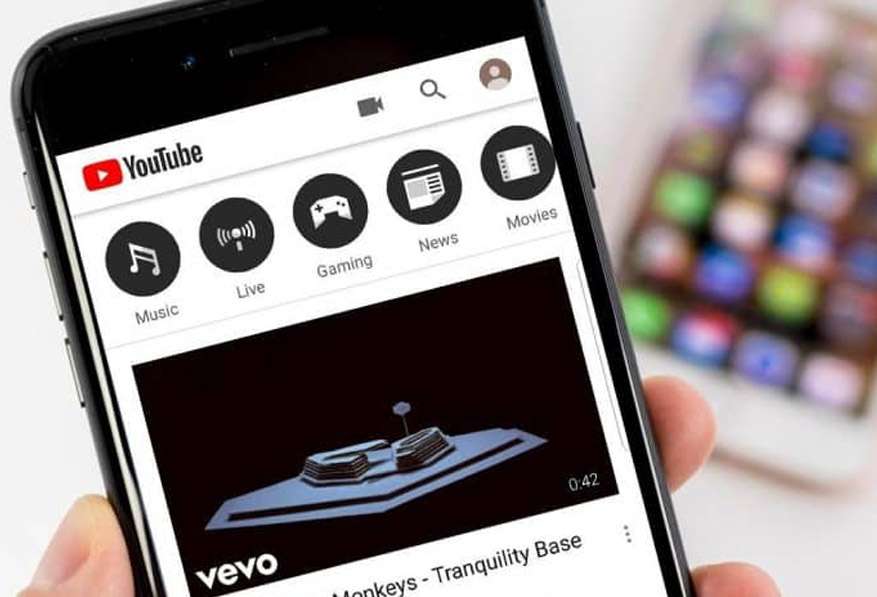
Nástroj pro stahování videí z YouTube pomocí počítače
Pokud nechcete do zařízení stahovat nejrůznější doplňky, můžete použít jiný nástroj. Nejprve přeneste video, které se vám líbí, do počítače a poté jej přeneste do iPhone.
To lze provést provedením následujících operací:
- Zkopírujte adresu odkazu vybraného videa
- Otevřete službu SaveFrom.Net
- Přidejte zkopírovaný odkaz na odpovídající řádek a stiskněte klávesu Enter
- Dále se na obrazovce zobrazí náhled a tlačítko "Stáhnout".
- Vedle tohoto klíče budou uvedeny parametry videa - formát a kvalita.
- Poté stačí kliknout na „Stáhnout“.
Výsledkem těchto akcí bude video stažené do počítače. Nyní musíte soubor přetáhnout na iPhone. K tomu potřebujete:
- Propojte počítač a iPhone kabelem
- Aktivujte iTunes
- Ve složce médií klikněte na kartu „Filmy“.
- V nabídce "Soubor" vyberte možnost "Přidat do složky médií".
- Poté musíte najít požadovaný soubor a dvakrát na něj kliknout.
- Poté stačí vybrané video přetáhnout do vašeho iPhone.
- Stažené video z YouTube můžete přehrát pomocí nativního přehrávače videa ve vašem zařízení.
Pokud chcete, aby se videa stahovala do vašeho osobního počítače co nejrychleji, doporučujeme použít programy Video Downloader nebo ClipGrab. Jejich práce je výrazně rychlejší, rozšíření umožňuje stahovat videa až ve 4K. Abyste mohli program začít používat, je potřeba do něj vložit zdroj požadovaného videa, zvolit rozměry, kliknout na stáhnout a počkat na dokončení. Obě verze jsou zcela zdarma pro MacOS a Windows. Jediným aspektem je, že ClipGrab nabízí i instalaci antiviru, nejlépe z něj. Downloader lze také zaplatit. V této verzi si můžete stáhnout všechna zobrazení najednou.
Dalším pluginem je Videoder, který funguje na macOS a Windows. Vyžaduje to platbu, není tam žádná reklamní společnost, timelapsy se stahují v různé kvalitě i v 8K.
iPhone flash disk
Pokud nechcete používat iTunes, je to další kouzelný nástroj pro kopírování videí z YouTube do iPhone. To znamená, že šlo o flash disk pro iPhone. Nejprve si musíte stáhnout video z YouTube do stacionárního počítače a poté jej pomocí flash disku vložit do iPhonu. Tato metoda je nejjednodušší a nejrychlejší.
Jak stahovat videa z YouTube do smartphonu
Google Play nenabízí vhodné možnosti. Nejsou povoleny v obchodě kvůli problémům s autorskými právy. Požadovanou aplikaci je možné ihned nainstalovat z webu designéra. Je třeba poznamenat, že Google Play nenese odpovědnost za aplikace stažené z jiných zdrojů, i když vedou k zablokování účtu nebo problémům se zařízením. Pokud jste ochotni to risknout, stáhněte si a spusťte speciální instalační programy.
Pokud prohlížeč začne hlásit, že neexistuje žádné právo, přejděte na „Možnosti“ a udělte potřebné oprávnění. Pokud se poté tlačítko neobjeví, přejděte znovu do nastavení smartphonu, otevřete sekci odpovědnou za zabezpečení a povolte instalaci ze zdroje třetí strany.
Takové bezplatné programy jako Videoder, Ins Tube, Snaptube nezobrazují reklamy, princip fungování je u všech téměř stejný. Chcete-li je začít používat, měli byste najít video, stáhnout si ho a počkat na dokončení procesu. Stažení videa z odkazu také nezpůsobuje žádné problémy.
Ukazuje se, že navzdory zákazu YouTube stahovat videa do iPhonu, stanovenému zvláštními podmínkami, lze videa do zařízení zkopírovat různými způsoby – legálními nebo nelegálními. Některé z nich vyžadují mnoho kroků a většina z nich nevyžaduje nic
- stačí stisknout odpovídající tlačítka. Můžete také zaplatit pouze 179 kč měsíčně za nákup placeného předplatného "YouTube" .
Uživatelé si proto musí nezávisle vybrat nástroj, který pro ně bude co nejpohodlnější.
Mimochodem, doporučujeme přečíst si také článek o tom, jak resetovat Apple Watch
Jak stahovat videa z Facebooku do iPhone
Facebook je jednou z nejpopulárnějších sociálních sítí na světě. Aby byla zachována jedinečnost obsahu, Facebook neumožňuje ukládat videa do smartphonu ani je sdílet mimo svou platformu. Existují však způsoby, jak tento zákaz obejít, abyste mohli sledovat videa offline nebo je sdílet na jiných messengerech.
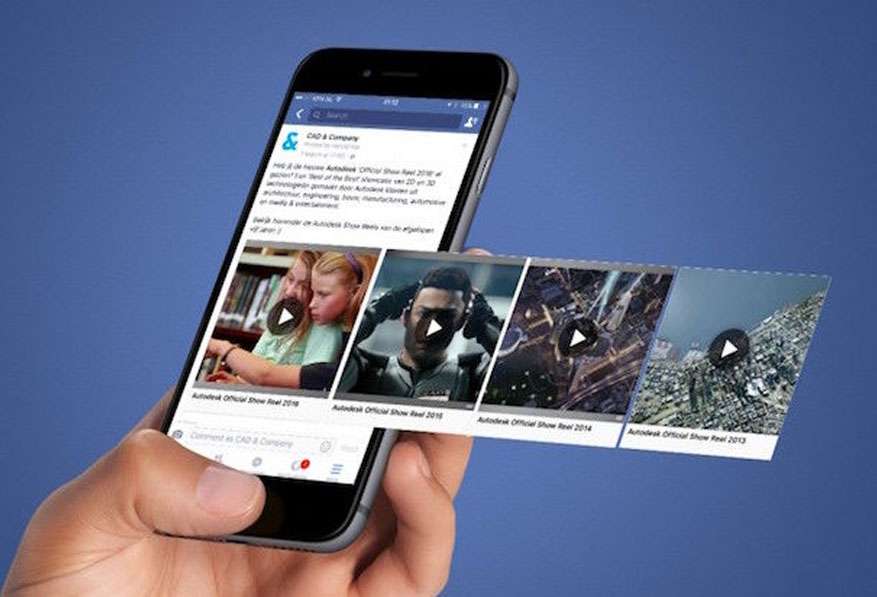
Chcete-li stahovat videa z Facebooku do iPhone, měli byste použít mobilní aplikaci. Zvažte nejoblíbenější: Turbo Downloader Amerigo a MyMedia. Amerigo je placená aplikace dostupná v Apple Store. Má vestavěný prohlížeč. Když přes něj sledujete video na Facebooku, po spuštění přehrávání vás aplikace automaticky informuje, že našla video, které si můžete stáhnout. Dále musíte potvrdit, že chcete toto video stáhnout. Všechna videa jsou uložena v galerii aplikace, nebo je lze stáhnout do iPhonu.
MyMedia je bezplatná aplikace, která funguje na iOS 9 a novějších. Umožňuje vám stahovat videa, která jsou veřejně dostupná na Facebooku. Přejděte na video a zkopírujte odkaz na něj do schránky pomocí algoritmu "Sdílet" - "Další možnosti" - "Kopírovat". Otevřete aplikaci MyMedia a vyberte kartu prohlížeče. Použijte jej k přechodu na fbdown.net. Po otevření webu zadejte do pole ke stažení zkopírovaný odkaz na video. Dále vyberte kvalitu, ve které chcete video stáhnout. Zadejte název souboru a klikněte na Uložit. Po dokončení stahování klikněte mimo dialogové okno a otevřete kartu Média v dolní části obrazovky. Klikněte na název staženého videa a vyberte „Uložit do alba fotoaparátu“.
Jak stahovat videa z Instagramu do iPhone
Ke stažení videí z Instagramu do iPhonu můžete využít stahovací stránky, telegramového bota, cloudovou službu DropBox nebo mobilní aplikace. Zvažme tyto metody podrobněji.
Doporučujeme také přečíst si článek o nejlepších editorech fotografií pro iPhone
Stránky Instagramu pro stahování videí jsou jedním z nejjednodušších způsobů, jak si zdarma stáhnout média. Chcete-li to provést, musíte zkopírovat odkaz na video na Instagramu, poté vybrat web ke stažení, například Safefrom.net, a zadat zkopírovaný odkaz do speciálního pole a kliknout na „Pokračovat přes prohlížeč“. Dále vyberte „Stáhnout ve formátu MP4“ a vyberte umístění stahování.
Pokud máte nainstalovaný Telegram, můžete použít bota pro nahrávání fotek a videí z Instagramu – SaveAsBot. Stačí zkopírovat odkaz na požadované video a poslat ho chatbotovi. Po několika sekundách se do chatu nahraje video, které si můžete uložit do svého zařízení.
Pokud máte nainstalovaný DropBox, můžete uložit paměť vašeho iPhonu a používat ji. Podle předchozího schématu přejdete na požadovaný videoklip a zkopírujete na něj odkaz. Nyní musíte přejít na jednu z online služeb pro stahování videí: zasasa.com nebo savedeo.com. Odkaz vložíte do speciálního řádku a stáhnete video ve formátu MP4. Video musíte uložit do Dropboxu z nabídky „Sdílet“ a nahrát ho do galerie zařízení z cloudové služby.
Nejoblíbenější aplikace pro stahování videí do iPhonu jsou InstaSave, InstaDown a InstaGet. Každý z nich má své vlastní vlastnosti.
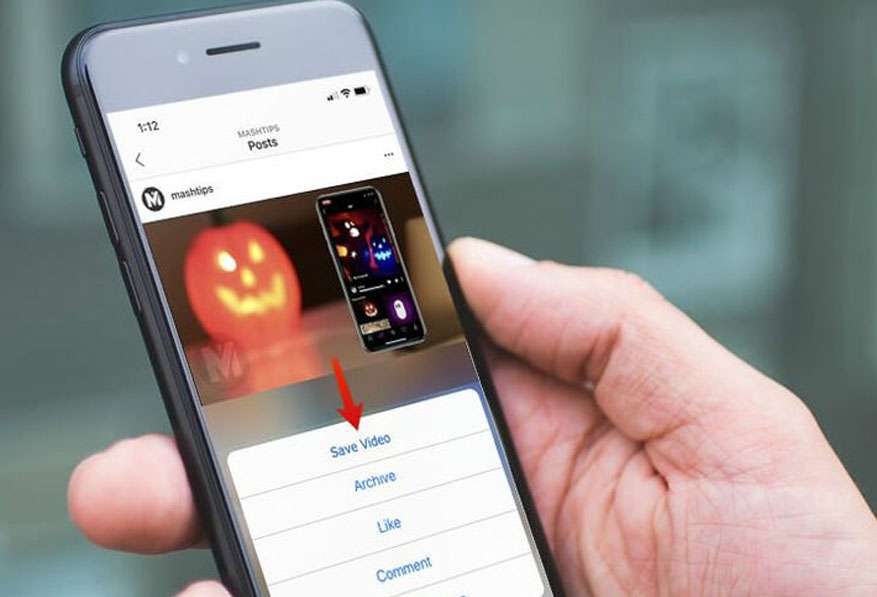
InstaSave je vhodný pro ty, kteří zřídka stahují videa. Toto je aplikace s vyskakovacími reklamami, které získávají body za zobrazení. Tyto body lze utratit za stahování videosouborů. Princip fungování je vcelku jednoduchý – zkopírujte odkaz na video, přejděte do aplikace a stiskněte šipku. Video se automaticky uloží – aplikace vytvoří v galerii složku se stejným názvem.
Na podobném principu funguje i InstaDown. Zkopírovaný odkaz na video musíte vložit do speciálního řádku a kliknout na ikonu stahování. Soubor bude uložen do aplikace Fotky.
InstaGet se od svých protějšků liší doplňkovými placenými funkcemi a také možností ukládat stažená videa do galerie aplikací, aby nezanášela paměť vašeho iPhonu.
Jak stahovat videa z Tik Tok do iPhone
Chcete-li stáhnout videa z Tik Tok do iPhone, můžete použít telegram bot SaveAsBot jednoduchým zkopírováním a odesláním odkazu v chatu a poté stažením a uložením souboru videa. Můžete to udělat také prostřednictvím webové stránky SaveFrom.net. Vložte předem zkopírovaný odkaz na video TikTok do vyhledávacího pole, stiskněte Enter a počkejte, až se zobrazí přímé odkazy a seznam formátů pro uložení videa.
Další pohodlnou službou je SaveTT. Zkopírujte odkaz na video TikTok, přejděte na SaveTT prostřednictvím prohlížeče Safari na vašem iPhone. Vložte odkaz do vyhledávacího pole, vyberte
vyberte formát a stáhněte si video. Po dokončení stahování videa otevřete seznam stahování v pravém horním rohu prohlížeče. Vyberte video a v místní nabídce klikněte na „Sdílet“. Kliknutím na „Uložit video“ jej uložíte do galerie smartphonu.
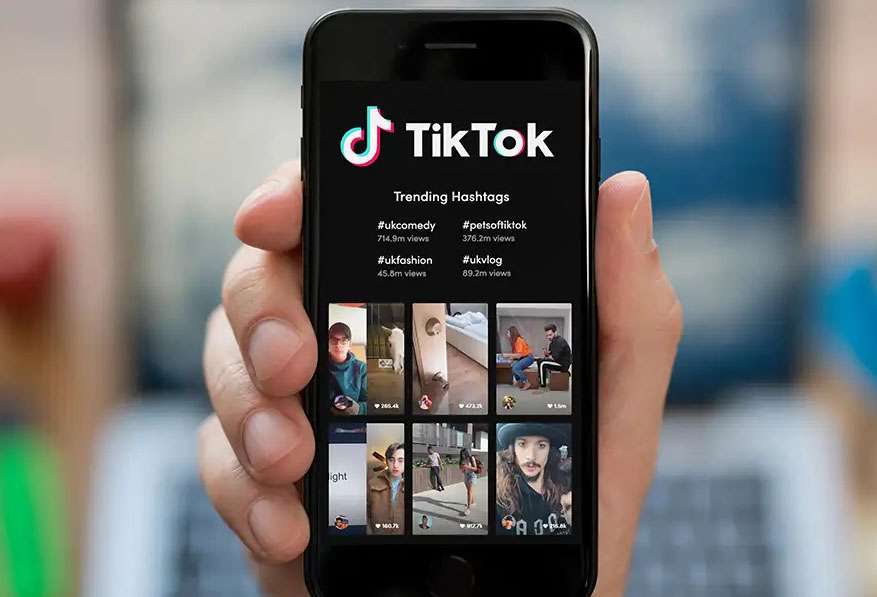
Pohodlnou aplikací pro stahování videí z Tik Tok do iPhone jsou „Rychlé příkazy“. Lze jej stáhnout z App Store. Stahování videa probíhá ve 4 jednoduchých krocích:
- Najděte video v Tik Tok;
- Stiskněte "Sdílet";
- V nabídce vyberte „Jiné“;
- Zadejte příkaz "DTikTok"
Hotovo! Po několika sekundách se video uloží do galerie "Fotografie".
Jak stahovat videa z Pinterestu do iPhone
Chcete-li stáhnout videa z Pinterestu do iPhone, jednoduše otevřete prohlížeč Safari nebo Chrome a vyberte libovolnou aplikaci pro stahování videí na Pinterestu. Nejprve přejděte na odkaz na video na Pinterestu a zkopírujte adresu URL. Poté v aplikaci vložte adresu URL do speciálního vyhledávacího pole. Poté si budete moci video stáhnout výběrem jedné z možností formátu a kvality. Poté už jen stačí video uložit do iPhonu.
Některé z nejoblíbenějších aplikací pro stahování videí z Pinterestu jsou EzSaver-Save a Savey Downloader pro Pinterest. EzSaver-Save umožňuje ukládat velké mediální soubory do telefonu. Savey Downloader pro Pinterest umožňuje ukládat videa v HD kvalitě pouhým zkopírováním odkazu.
Pinterest Video Downloader je bezplatný online nástroj pro stahování videí z mobilních zařízení iOS. Chcete-li stahovat videa z Pinterestu do iPhone, potřebujete:
- Otevřete Pinterest na svém mobilním zařízení, přejděte do vyhledávacího pole a vyhledejte video;
- Vyberte záznam videa, kliknutím na něj otevřete;
- Klikněte na tlačítko ve tvaru 3 teček;
- Poté kliknutím na ikonu kopírování zkopírujte odkaz na vybrané video;
- Přejděte na web Pinterest Video Downloader a vložte zkopírovaný odkaz do vyhledávacího pole;
- Klikněte na tlačítko stahování;
- Otevře se nová stránka se snímkem obrazovky záznamu videa;
- Dále musíte kliknout na tlačítko "Stáhnout video" ve vybrané velikosti.
- Vybraný záznam se poté stáhne do vašeho mobilního zařízení.
Pokud je k dispozici Telegram, můžete také použít SaveAsBot ke stažení videí z Pinterestu tak, že pošlete odkaz na vybrané video v chatu, počkáte na stažení souboru a uložíte jej do vašeho iPhone.
Jak stahovat videa z internetu do iPhone
Abyste si mohli do iPhonu stáhnout videa z internetu, měli byste použít jednu z mnoha mobilních aplikací dostupných v Apple Store.
Vysoce funkční prohlížeč Aloha má mezi mnoha funkcemi funkci stahování videí z internetu. S jeho pomocí bude stahování videí do smartphonu snadné a zabere minimum času. Prostřednictvím prohlížeče přejděte na web, kde je zveřejněno video, které potřebujete, a zapněte přehrávání videoklipu. Pozor - video musí být roztaženo na celou obrazovku. Pokud se tak nestalo automaticky, nasaďte jej ručně. V pravém horním rohu klikněte na ikonu šipky. Tím se na obrazovce smartphonu otevře další nabídka, ve které budete muset vybrat umístění stahování. Proces stahování můžete sledovat na záložce "Stahování". Budete si moci stáhnout videa do iPhone s Aloha z téměř jakéhokoli webu.
Mobilní aplikace iLax pomáhá rychle stahovat videosoubory do iPhonu. Lze jej zdarma stáhnout z App Store. Přejděte na web s videem pomocí vestavěného prohlížeče aplikace. Přehrajte video. V dodatečné nabídce, která se automaticky objeví na obrazovce, vyberte tlačítko "Stáhnout". Poté se video soubor stáhne automaticky.
Podobnou aplikací pro stahování videí s podobným principem fungování je Video Saver Pro. Stáhněte a otevřete mobilní aplikaci. Chcete-li najít požadované video na internetu, vyberte položku "Internet Download Browser". Pomocí vestavěného prohlížeče vyhledejte požadované video. Stiskněte tlačítko přehrávání a na obrazovce se objeví nabídka. V něm musíte vybrat tlačítko "Stáhnout". Pokud se doplňková nabídka z nějakého důvodu nezobrazí, můžete ji vyvolat sami. Vyberte ikonu stahování v pravém horním rohu, vyberte soubor videa, který chcete stáhnout, a klikněte na „Spustit stahování“. Poté se video začne stahovat. Jakmile se video stáhne, uslyšíte signál oznamující konec stahování. Jediné, co musíte udělat, je otevřít kartu stahování a spustit přehrávání videa.
My Video Manager se široce používá ke stahování souborů videa pro iPhone z místní sítě, takže je lze prohlížet prostřednictvím správce souborů. My Video Manager pro iPhone usnadňuje stahování souborů přes iPhone, takže můžete sledovat svá oblíbená videa kdykoli a kdekoli. Tento program je chráněn heslem, takže jeho používání je zcela bezpečné. Má speciální funkce, jako je možnost vícenásobného stahování
soubory, rychlé stahování a stahování videa na pozadí.
4K video downloader pomáhá uživatelům stahovat jejich oblíbená videa z internetu do iPhone bez ztráty kvality. Podporuje téměř všechny populární video weby jako Dailymotion, Hulu, Vevo, Vimeo, YouTube atd. Během stahování je možné nastavit požadovanou kvalitu videa.
Existuje další možnost stahování videí na iPhone související s vylepšením výchozího prohlížeče Safari v iOS 13. Odkaz na video musíte najít na netu.
Na chytrých telefonech s 3D-Touch (modely od iPhone 6s po iPhone XS) musíte silně stisknout odkaz a na iPhonech bez 3D-Touch stačí odkaz stisknout a podržet několik sekund. Otevře se nabídka, ve které musíte vybrat "Stáhnout soubor odkazem". Jakmile se video stáhne, najdete ho v aplikaci Soubory.
Kde jsou videa uložena v iPhone?
Majitelé iPhonů mají poměrně často problém, když je obtížné najít stažené video. Na iPhonech se systémem iOS 11 nebo novějším je v liště aplikace soubor ve formě složky s názvem Soubory. Toto je vlastní správce souborů vašeho zařízení. Výchozí umístění pro stahování prostřednictvím standardního prohlížeče Safari je váš iCloud Drive, který je přístupný prostřednictvím aplikace Soubory. Na iCloud Drive najdete všechny soubory, které jste nahráli do cloudového úložiště Apple. Ukládání videosouborů do něj bude užitečné, pokud předpokládáte, že tyto soubory budete potřebovat na jiných zařízeních. iCloud Drive má možnost upravovat, mazat nebo přidávat nové soubory.
Mimochodem, doporučujeme přečíst si také článek o tom, jak používat iCloud
Pokud nepoužíváte iCloud, vaše stažené soubory budou uloženy přímo ve vašem iPhone a budou také dostupné prostřednictvím této aplikace. Pomocí aplikace Předvolby můžete změnit, kam Safari ukládá vaše stažené soubory. Ponechte zařízení iCloud jako výchozí nebo zvolte „Na mém iPhonu“ nebo jiném připojeném a podporovaném externím zařízení.
Dávej pozor! Když zvolíte umístění úložiště „Na mém iPhonu“, vaše stažené soubory se uloží lokálně na vašem iPhonu a nebudou vám k dispozici na jiných zařízeních Apple.
Můžete si vybrat místo, kam bude video uloženo při stahování, umístěním do "Fotografie" - standardní galerie médií. Za úvahu také stojí, že když si stáhnete video soubor pomocí mobilní aplikace, která má vlastní galerii, video se uloží do aplikace. .
Jak přenést video z iPhone do iPhone?
Chcete-li přenášet videa z iPhone do iPhone, měli byste použít AirDrop nebo iMessage. AirDrop umožňuje sdílet videa téměř okamžitě za předpokladu, že jsou oba iPhony poblíž. V ostatních případech byste měli použít iMessage.
Chcete-li přenést videozáznam z iPhone do iPhone pomocí AirDrop, měli byste se nejprve ujistit, že je tato funkce aktivována na obou zařízeních. Otevřete nastavení a přejděte do části „Základní“. Vyberte položku „AirDrop“ a zkontrolujte, zda máte aktivní možnost „Všem“ nebo „Pouze kontaktům“ (za druhé musí být účastník hovoru uložen v telefonním seznamu). Zavřete okno nastavení. Otevřete na svém iPhonu aplikaci Fotky a vyberte záznam videa. V levé dolní oblasti vyberte ikonu další nabídky. Na obrazovce iPhonu pod videem by se měl objevit jiný uživatel iPhonu. V tuto chvíli se na druhém zařízení objeví žádost o povolení ke sdílení dat. Vyberte položku "Přijmout". Po chvíli se přenos videozáznamu dokončí – automaticky se uloží do aplikace „Fotografie“.
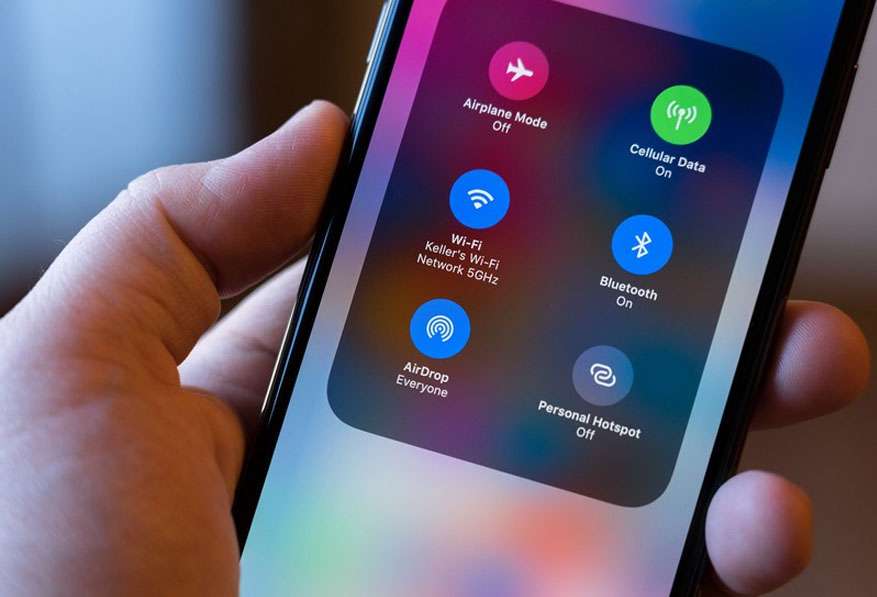
Aby bylo možné přenést video pomocí iMessage, musí být oba iPhony připojeny k bezdrátové síti (Wi-Fi nebo mobilní internet). Než začnete, zkontrolujte aktivitu iMessage na obou telefonech. Chcete-li to provést, otevřete nastavení a vyberte sekci "Zprávy". Ujistěte se, že je aktivována „iMessage“. Otevřete aplikaci „Zprávy“ na iPhonu, ze kterého chcete video odeslat. Chcete-li vytvořit nový chat, klikněte na odpovídající ikonu v pravém horním rohu. Vyberte ikonu plus vedle položky Komu. Na obrazovce se objeví seznam kontaktů, ve kterém je třeba zadat příjemce. Pokud uživatel není v seznamu kontaktů, zadejte jeho telefonní číslo ručně. Uživatelské jméno by mělo být zvýrazněno modře – to znamená, že video bude odesláno přes iMessage. V poli pro zadání zprávy bude také nápis „iMessage“. Pokud to není pravda - zkontrolujte, zda je funkce aktivována. V levém dolním rohu vyberte ikonu Fotografie. Na obrazovce se zobrazí galerie vašeho zařízení, ve které musíte najít a vybrat video. Po zpracování souboru budete muset potvrdit odeslání – za tímto účelem klikněte na modrou šipku a video se úspěšně přenese.
Pokud potřebujete přenést videa z jednoho ze svých iPhone zařízení do druhého (například ze starého telefonu do nového), je použití cloudového úložiště Dropbox jednoduchým a pohodlným řešením. Stáhněte si aplikaci také na svůj druhý smartphone a poté se přihlaste pomocí účtu Dropbox. Po dokončení synchronizace budou soubory v zařízení. Pokud potřebujete odeslat video na iPhone jiného uživatele, můžete použít funkci sdílení videosouboru. Chcete-li to provést, spusťte v telefonu aplikaci Dropbox, otevřete kartu „Soubory“, vyhledejte video a klikněte na tlačítko nabídky pod ním. V zobrazeném seznamu vyberte „Sdílet“. V poli „Komu“ zadejte příjemce registrovaného v Dropboxu: k tomu zadejte jeho e-mailovou adresu nebo přihlašovací údaje z cloudové služby. Poté stiskněte tlačítko "Odeslat" v pravém horním rohu.
Video stažené do vašeho iPhone má rozšířenou škálu možností. Pokud bude odstraněn, neztratí se ani nezmizí. Lze jej sdílet na všech sociálních sítích a messengerech a prohlížet offline – kdekoli a kdykoli. Uložte si důležitá videa na svůj iPhone a užijte si pohodlné sledování Jak přenést videa z iPhone do iPhone?
Chcete-li přenášet videa z iPhone do iPhone, měli byste použít AirDrop nebo iMessage. AirDrop umožňuje sdílet videa téměř okamžitě za předpokladu, že jsou oba iPhony poblíž. V ostatních případech byste měli použít iMessage.
Pokud potřebujete přenést videa z jednoho ze svých iPhone zařízení do druhého (například ze starého telefonu do nového), je použití cloudového úložiště Dropbox jednoduchým a pohodlným řešením. Stáhněte si aplikaci také na svůj druhý smartphone a poté se přihlaste pomocí účtu Dropbox. Po dokončení synchronizace budou soubory v zařízení. Pokud potřebujete odeslat video na iPhone jiného uživatele, můžete použít funkci sdílení videosouboru. Chcete-li to provést, spusťte v telefonu aplikaci Dropbox, otevřete kartu „Soubory“, vyhledejte video a klikněte na tlačítko nabídky pod ním. V zobrazeném seznamu vyberte „Sdílet“. V poli „Komu“ zadejte příjemce registrovaného v Dropboxu: k tomu zadejte jeho e-mailovou adresu nebo přihlašovací údaje z cloudové služby. Poté stiskněte tlačítko "Odeslat" v pravém horním rohu.
Video stažené do vašeho iPhone má rozšířenou škálu možností. Pokud bude odstraněn, neztratí se ani nezmizí. Lze jej sdílet na všech sociálních sítích a messengerech a prohlížet offline – kdekoli a kdykoli. Uložte si důležitá videa na svůj iPhone a užijte si pohodlné sledování.
Vase hodnoceni:

 0
0
